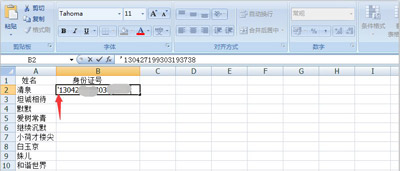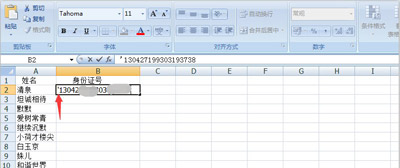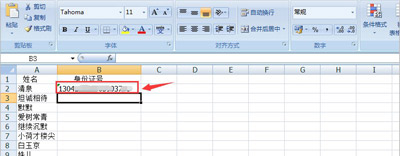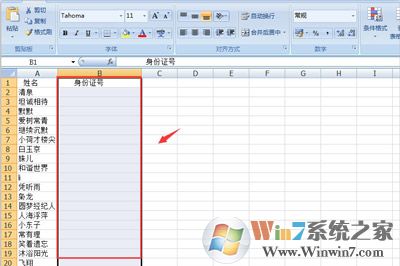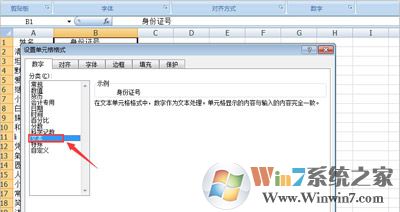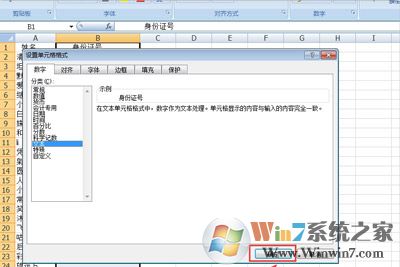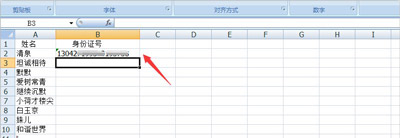Excel表格输入数字就变成乱码的修复方法
[来源:未知 作者:永春小孩 发表时间:2023-02-05 13:09 阅读次数:]|
我们都知道excel表格是我们记录各种数据的重要文档,一般我们都会将重要的数据制作成excel表格然后存放起来。但是最近很多用户都遇见了excel表格输入数字后回出现乱码的问题,该如何解决呢?下面小编就详细的为大家介绍Excel表格输入数字就变成乱码的修复方法。 方法一: 1、首先打开需要编辑的Excel表格。
2、打开以后,输入身份证号之前先输入一个上引号(注意是在输入法呈现字母的状态下),然后在引号后面再输入身份证号。
3、这样输入的身份证就不会出现乱码了。
方法二: 1、打开Excel表格之后,把身份证号这个竖列全部选中。
2、选中之后,右击打开“设置单元格格式”。
3、然后点击“文本”。
4、再点击确定就可以了。
5、这时候再去输入身份证号之后就不会显示乱码了。
|
Tags:
责任编辑:永春小孩相关文章列表
- 发表评论
-
- 最新评论 进入详细评论页>>